Android Canvas 说明
2015-11-19 14:42
465 查看
Canvas 画布,用于在位图上进行绘制,内部关联一个mutable Bitmap, canvas在一系列操作后,展现在该Bitmap上。
什么时候有Canvas?
1. 自定义view时, onDraw、dispatchDraw
2. SurfaceHolder.lockCanvas(); 操作SurfaceView时需要用到Canvas
3. 自行创建。
Canvas c = new Canvas(bitmap);//要求参数bitmap为一个可变的Bitmap
或 Canvas c = new Canvas(); c.setBitmap(b);
API
canvas.drawPoint(100, 200, paint); //画像素点
canvas.drawPoints(new float[]{100,200, 100,220}, paint); //一组点 每两个元素表示点x,y
canvas.drawLine(50, 200, 80, 300, paint); //直线两点x,y x1,y1确定
canvas.drawLines(new float[]{50, 220, 100, 330, 115, 138, 459, 388}, paint); //一组直线
canvas.drawRect(rect, paint); //画矩形
canvas.drawRoundRect(new RectF(200, 10, 400, 80), 10, 80,paint); //圆角矩形 10:x方向圆角半径
80:y方向圆角半径
canvas.drawCircle(300, 700, 180, paint); //圆形 圆心x,y和半径值
canvas.drawArc(new RectF(100,700,400,1000), 180, 90,false,paint);//以矩形为边界,绘制弧形。顺时针绘制。0度在中心点到右水平线。true表示会连接到中心点,false不会连接,只会连接起始点和终点
canvas.drawOval(new RectF(100,700,200,900), p); //以矩形为边界,绘制椭圆。 如果矩形为正方形,那绘制的就是圆形
canvas.drawText(…) // 绘制文本
canvas.drawPath(path, p); //绘制出路径 路径内包含一些图形
canvas.drawTextOnPath(text, path, h, v, p); //沿着路径的图形绘制文本。h表示距离绘制的起点位置 v表示距离路径的位置。 当顺时针时v=0,文本紧贴图形外部;v<0离在图形外越来越远。逆时针时v=0,文本在图形内部;v>0文本离图形边越来越远
canvas.setDrawFilter(new PaintFlagsDrawFilter(0, Paint.ANTI_ALIAS_FLAG | Paint.FILTER_BITMAP_FLAG)); //
抗锯齿
canvas.drawBitmap(bmp, 0, 0, paint);
canvas.drawBitmap(bmp, matrix, paint);
多边形绘制
Path path = new Path();
path.moveTo(x, y); //起始点
path.lineTo(x, y); //到某点画直线
。。。
path.lineTo(x, y);
path.close();
canvas.drawPath(path, paint);
位移、旋转、缩放、扭曲(倾斜)
canvas.translate(dx, dy); 位移 即将(0,0)原点移到 (dx,dy)
canvas.rotate(float degrees); 默认以view的(0,0)原点 旋转
canvas.rotate(float degrees, float px, float py);
内部会先translate(px,py); 再rotate(degrees);再translate(-px,-py);
旋转后,x、y轴的指向也就改变了
canvas.scale(float sx, float sy); 以view的(0,0)为缩放中心
scale(float sx, float sy, float px, float py) ;
内部: translate(px, py);
scale(sx, sy);
translate(-px, -py); 这时平移的坐标相对于原来的坐标比例为: -px*sx, -py*sy
例
[java] view
plaincopyprint?
paint.setColor(Color.BLACK);
canvas.drawLine(0,0,100,500,paint);
canvas.translate(50, 50);
canvas.scale(0.5f,0.5f);
paint.setColor(Color.BLUE);
canvas.drawLine(0,0,100,500,paint);
canvas.translate(-50, -50);
// canvas.scale(0.5f, 0.5f, 50, 50);
paint.setColor(Color.CYAN);
canvas.drawLine(0,0,100,500,paint);
上例先绘制一条从(0,0)开始的 到 (100,500) 的 黑色线段;
平移(50,50),xy缩小0.5倍。 这时绘制的起始点(0,0) 即是平移后的(50,50)这个位置, 结束点(100,500)即变为(50,250),蓝色线段;
最后再平移(-50,-50),即只移动(-50*0.5,-50*0.5)=> (-25,-25), 以其为(0,0),绘制结束点为(50,250)的 青色线段
如下图:
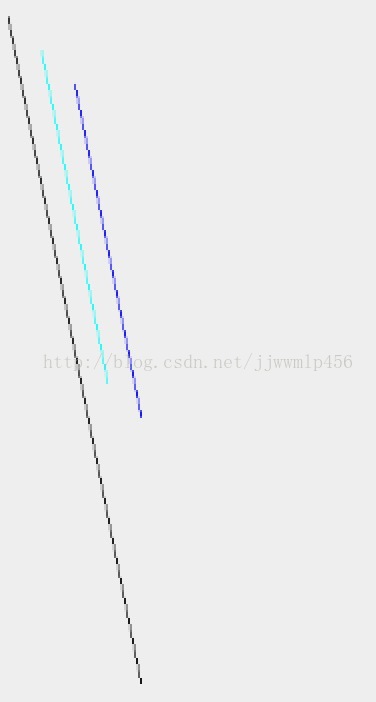
canvas.skew(float sx, float sy);sx或sy为倾斜角度的tan值
save和restore
save就是保存当前的; restore 恢复、回退到上次save之前的状态。
可以多次save,再restoreToCount(int count);回退到某次save后。
int count = save(); 每save一次都返回一个count ; 或 int count = getSaveCount();
save(); Saves the current matrix and clip onto a private stack. 对应的flag:MATRIX_SAVE_FLAG | CLIP_SAVE_FLAG
saveLayer(); 不含alpha; 图层需要一个矩形的限定区和paint画笔; 可以指定其它flag
saveLayerAlpha(); 含alpha;图层需要一个矩形的限定区和paint画笔; 可以指定其它flag.(保存成一个透明度为a的,大小为矩形r的图层)
Canvas.MATRIX_SAVE_FLAG | Canvas.CLIP_SAVE_FLAG
| Canvas.HAS_ALPHA_LAYER_SAVE_FLAG | Canvas.FULL_COLOR_LAYER_SAVE_FLAG
| Canvas.CLIP_TO_LAYER_SAVE_FLAG; //Canvas.ALL_SAVE_FLAG 含所有5种flag
clip
clipRect(rect,...);
clipPath(path,...);
clipRegion(...); //已过时,类似操作推荐用 clipRect
public enum Op {
DIFFERENCE(0), //区别上一个,即去掉上一个图形所占区域
INTERSECT(1), //交集
UNION(2), //并集
XOR(3), //去掉交集的部份
REVERSE_DIFFERENCE(4), //反转,即区别下一个,即去掉当前图形所占区域
REPLACE(5); //替换; 只保留当前图形
}
在执行了canvas的裁剪、平移、缩放、扭曲(skew)等操作,将影响其后执行的绘制draw的动作
所以一般在执行类似操作时 需要一对 save和restore
//----------------------------------------------------------------------------------------------------------------------------------------
这里学习hongyang(http://blog.csdn.net/lmj623565791/article/details/44098729)博客中的知识发现
public class ColorTrackView extends View {
private int mTextStartX;
private String mText = "编码编码";
private Paint mPaint;
private int mTextSize = 0;
private int mTextOriginColor = 0xff000000;
private int mTextChangeColor = 0xffff0000;
private Rect mTextBound = new Rect();
private int mTextWidth;
private int mRealWidth;
private float mProgress;
public ColorTrackView(Context context) {
super(context);
init(context, null);
}
public ColorTrackView(Context context, AttributeSet attrs) {
super(context, attrs);
init(context, attrs);
}
public ColorTrackView(Context context, AttributeSet attrs, int defStyleAttr) {
super(context, attrs, defStyleAttr);
init(context, attrs);
}
private void init(Context context, AttributeSet attrs) {
mTextSize = sp2px(getContext(), 30);
mPaint = new Paint(Paint.ANTI_ALIAS_FLAG);
TypedArray ta = context.obtainStyledAttributes(attrs,
R.styleable.ColorTrackView);
mText = ta.getString(R.styleable.ColorTrackView_text);
mTextSize = ta.getDimensionPixelSize(
R.styleable.ColorTrackView_text_size, mTextSize);
mTextOriginColor = ta.getColor(
R.styleable.ColorTrackView_text_origin_color, mTextOriginColor);
mTextChangeColor = ta.getColor(
R.styleable.ColorTrackView_text_change_color, mTextChangeColor);
mProgress = ta.getFloat(R.styleable.ColorTrackView_progress, 0);
ta.recycle();
mPaint.setTextSize(mTextSize);
measureText();
}
private void measureText() {
mTextWidth = (int) mPaint.measureText(mText);
mPaint.getTextBounds(mText, 0, mText.length(), mTextBound);
}
@Override
protected void onMeasure(int widthMeasureSpec, int heightMeasureSpec) {
int width = measureWidth(widthMeasureSpec);
int height = measureHeight(heightMeasureSpec);
setMeasuredDimension(width, height);
mRealWidth = getMeasuredWidth() - getPaddingLeft() - getPaddingRight();
mTextStartX = mRealWidth / 2 - mTextWidth / 2;
}
private int measureHeight(int measureSpec) {
int mode = MeasureSpec.getMode(measureSpec);
int val = MeasureSpec.getSize(measureSpec);
int result = 0;
switch (mode) {
case MeasureSpec.EXACTLY:
result = val;
break;
case MeasureSpec.AT_MOST:
case MeasureSpec.UNSPECIFIED:
result = mTextBound.height();
break;
}
result = mode == MeasureSpec.AT_MOST ? Math.min(result, val) : result;
return result + getPaddingTop() + getPaddingBottom();
}
private int measureWidth(int measureSpec) {
int mode = MeasureSpec.getMode(measureSpec);
int val = MeasureSpec.getSize(measureSpec);
int result = 0;
switch (mode) {
case MeasureSpec.EXACTLY:
result = val;
break;
case MeasureSpec.AT_MOST:
case MeasureSpec.UNSPECIFIED:
// result = mTextBound.width();
result = mTextWidth;
break;
}
result = mode == MeasureSpec.AT_MOST ? Math.min(result, val) : result;
return result + getPaddingLeft() + getPaddingRight();
}
@Override
protected void onDraw(Canvas canvas) {
super.onDraw(canvas);
drawText(canvas, mTextChangeColor, mTextStartX,
(int) (mTextStartX + mProgress * mTextWidth));
drawText(canvas, mTextOriginColor, (int) (mTextStartX + mProgress
* mTextWidth), mTextStartX + mTextWidth);
}
private void drawText(Canvas canvas, int color, int startX, int endX) {
mPaint.setColor(color);
// canvas.save(Canvas.CLIP_SAVE_FLAG);
canvas.clipRect(startX, 0, endX, getMeasuredHeight());
canvas.drawText(mText, mTextStartX, getMeasuredHeight() / 2
+ mTextBound.height() / 2, mPaint);
// canvas.restore();
}
public static int sp2px(Context context, float spValue) {
return (int) (spValue
* context.getResources().getDisplayMetrics().scaledDensity + 0.5f);
}
public float getProgress() {
return mProgress;
}
public void setProgress(float progress) {
this.mProgress = progress;
invalidate();
}
}
当这里的drawText()方法里面的注释掉之后,发现文字显示不了。
在执行了canvas的裁剪、平移、缩放、扭曲(skew)等操作,将影响其后执行的绘制draw的动作
所以一般在执行类似操作时 需要一对 save和restore
就明白了上面的含义了。
public class ColorTrackActivity extends Activity {
private MyHandler handler = new MyHandler();
private ColorTrackView text;
private int progress = 0;
@Override
protected void onCreate(Bundle savedInstanceState) {
super.onCreate(savedInstanceState);
setContentView(R.layout.color_track_activity);
text = (ColorTrackView) findViewById(R.id.text);
}
public void start(View v) {
// ObjectAnimator.ofFloat(text, "progress", 0, 1).setDuration(2000)
// .start();
handler.postDelayed(new Runnable() {
@Override
public void run() {
if (progress > 100) {
return;
}
handler.sendEmptyMessage(0);
}
}, 20);
}
class MyHandler extends Handler {
@Override
public void handleMessage(Message msg) {
text.setProgress((progress++) / 100f);
start(text);
}
}
}可以看到这里hongyang使用的是属性动画,而我这里直接handler实现。
总结:快速的学习人家的博客的时候,需要注意几点。
(1)明白原理,去除代码中多余的部分,便于理解;
(2)看到不明白的知识点不要放过,比如这里,canvas的操作,使用注释的方法去掉就可以看到有啥影响了。
(3)自己想办法看看有啥其他的方法实现的,提高自己。
什么时候有Canvas?
1. 自定义view时, onDraw、dispatchDraw
2. SurfaceHolder.lockCanvas(); 操作SurfaceView时需要用到Canvas
3. 自行创建。
Canvas c = new Canvas(bitmap);//要求参数bitmap为一个可变的Bitmap
或 Canvas c = new Canvas(); c.setBitmap(b);
API
canvas.drawPoint(100, 200, paint); //画像素点
canvas.drawPoints(new float[]{100,200, 100,220}, paint); //一组点 每两个元素表示点x,y
canvas.drawLine(50, 200, 80, 300, paint); //直线两点x,y x1,y1确定
canvas.drawLines(new float[]{50, 220, 100, 330, 115, 138, 459, 388}, paint); //一组直线
canvas.drawRect(rect, paint); //画矩形
canvas.drawRoundRect(new RectF(200, 10, 400, 80), 10, 80,paint); //圆角矩形 10:x方向圆角半径
80:y方向圆角半径
canvas.drawCircle(300, 700, 180, paint); //圆形 圆心x,y和半径值
canvas.drawArc(new RectF(100,700,400,1000), 180, 90,false,paint);//以矩形为边界,绘制弧形。顺时针绘制。0度在中心点到右水平线。true表示会连接到中心点,false不会连接,只会连接起始点和终点
canvas.drawOval(new RectF(100,700,200,900), p); //以矩形为边界,绘制椭圆。 如果矩形为正方形,那绘制的就是圆形
canvas.drawText(…) // 绘制文本
canvas.drawPath(path, p); //绘制出路径 路径内包含一些图形
canvas.drawTextOnPath(text, path, h, v, p); //沿着路径的图形绘制文本。h表示距离绘制的起点位置 v表示距离路径的位置。 当顺时针时v=0,文本紧贴图形外部;v<0离在图形外越来越远。逆时针时v=0,文本在图形内部;v>0文本离图形边越来越远
canvas.setDrawFilter(new PaintFlagsDrawFilter(0, Paint.ANTI_ALIAS_FLAG | Paint.FILTER_BITMAP_FLAG)); //
抗锯齿
canvas.drawBitmap(bmp, 0, 0, paint);
canvas.drawBitmap(bmp, matrix, paint);
多边形绘制
Path path = new Path();
path.moveTo(x, y); //起始点
path.lineTo(x, y); //到某点画直线
。。。
path.lineTo(x, y);
path.close();
canvas.drawPath(path, paint);
位移、旋转、缩放、扭曲(倾斜)
canvas.translate(dx, dy); 位移 即将(0,0)原点移到 (dx,dy)
canvas.rotate(float degrees); 默认以view的(0,0)原点 旋转
canvas.rotate(float degrees, float px, float py);
内部会先translate(px,py); 再rotate(degrees);再translate(-px,-py);
旋转后,x、y轴的指向也就改变了
canvas.scale(float sx, float sy); 以view的(0,0)为缩放中心
scale(float sx, float sy, float px, float py) ;
内部: translate(px, py);
scale(sx, sy);
translate(-px, -py); 这时平移的坐标相对于原来的坐标比例为: -px*sx, -py*sy
例
[java] view
plaincopyprint?
paint.setColor(Color.BLACK);
canvas.drawLine(0,0,100,500,paint);
canvas.translate(50, 50);
canvas.scale(0.5f,0.5f);
paint.setColor(Color.BLUE);
canvas.drawLine(0,0,100,500,paint);
canvas.translate(-50, -50);
// canvas.scale(0.5f, 0.5f, 50, 50);
paint.setColor(Color.CYAN);
canvas.drawLine(0,0,100,500,paint);
上例先绘制一条从(0,0)开始的 到 (100,500) 的 黑色线段;
平移(50,50),xy缩小0.5倍。 这时绘制的起始点(0,0) 即是平移后的(50,50)这个位置, 结束点(100,500)即变为(50,250),蓝色线段;
最后再平移(-50,-50),即只移动(-50*0.5,-50*0.5)=> (-25,-25), 以其为(0,0),绘制结束点为(50,250)的 青色线段
如下图:
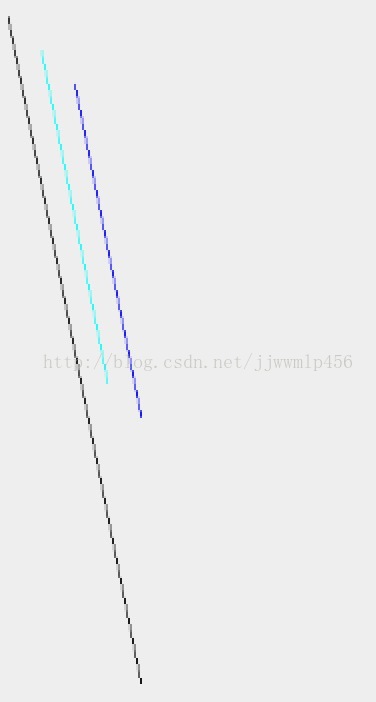
canvas.skew(float sx, float sy);sx或sy为倾斜角度的tan值
save和restore
save就是保存当前的; restore 恢复、回退到上次save之前的状态。
可以多次save,再restoreToCount(int count);回退到某次save后。
int count = save(); 每save一次都返回一个count ; 或 int count = getSaveCount();
save(); Saves the current matrix and clip onto a private stack. 对应的flag:MATRIX_SAVE_FLAG | CLIP_SAVE_FLAG
saveLayer(); 不含alpha; 图层需要一个矩形的限定区和paint画笔; 可以指定其它flag
saveLayerAlpha(); 含alpha;图层需要一个矩形的限定区和paint画笔; 可以指定其它flag.(保存成一个透明度为a的,大小为矩形r的图层)
Canvas.MATRIX_SAVE_FLAG | Canvas.CLIP_SAVE_FLAG
| Canvas.HAS_ALPHA_LAYER_SAVE_FLAG | Canvas.FULL_COLOR_LAYER_SAVE_FLAG
| Canvas.CLIP_TO_LAYER_SAVE_FLAG; //Canvas.ALL_SAVE_FLAG 含所有5种flag
clip
clipRect(rect,...);
clipPath(path,...);
clipRegion(...); //已过时,类似操作推荐用 clipRect
canvas.save(); Region region = new Region(); region.set(new Rect(150, 0, 600, 700)); region.op(new Rect(0,0, 200, 300), Region.Op.UNION); canvas.clipRegion(region); //裁剪范围 canvas.drawColor(Color.RED);//将bitmap绘制到相应的region canvas.restore();
public enum Op {
DIFFERENCE(0), //区别上一个,即去掉上一个图形所占区域
INTERSECT(1), //交集
UNION(2), //并集
XOR(3), //去掉交集的部份
REVERSE_DIFFERENCE(4), //反转,即区别下一个,即去掉当前图形所占区域
REPLACE(5); //替换; 只保留当前图形
}
在执行了canvas的裁剪、平移、缩放、扭曲(skew)等操作,将影响其后执行的绘制draw的动作
所以一般在执行类似操作时 需要一对 save和restore
//----------------------------------------------------------------------------------------------------------------------------------------
这里学习hongyang(http://blog.csdn.net/lmj623565791/article/details/44098729)博客中的知识发现
public class ColorTrackView extends View {
private int mTextStartX;
private String mText = "编码编码";
private Paint mPaint;
private int mTextSize = 0;
private int mTextOriginColor = 0xff000000;
private int mTextChangeColor = 0xffff0000;
private Rect mTextBound = new Rect();
private int mTextWidth;
private int mRealWidth;
private float mProgress;
public ColorTrackView(Context context) {
super(context);
init(context, null);
}
public ColorTrackView(Context context, AttributeSet attrs) {
super(context, attrs);
init(context, attrs);
}
public ColorTrackView(Context context, AttributeSet attrs, int defStyleAttr) {
super(context, attrs, defStyleAttr);
init(context, attrs);
}
private void init(Context context, AttributeSet attrs) {
mTextSize = sp2px(getContext(), 30);
mPaint = new Paint(Paint.ANTI_ALIAS_FLAG);
TypedArray ta = context.obtainStyledAttributes(attrs,
R.styleable.ColorTrackView);
mText = ta.getString(R.styleable.ColorTrackView_text);
mTextSize = ta.getDimensionPixelSize(
R.styleable.ColorTrackView_text_size, mTextSize);
mTextOriginColor = ta.getColor(
R.styleable.ColorTrackView_text_origin_color, mTextOriginColor);
mTextChangeColor = ta.getColor(
R.styleable.ColorTrackView_text_change_color, mTextChangeColor);
mProgress = ta.getFloat(R.styleable.ColorTrackView_progress, 0);
ta.recycle();
mPaint.setTextSize(mTextSize);
measureText();
}
private void measureText() {
mTextWidth = (int) mPaint.measureText(mText);
mPaint.getTextBounds(mText, 0, mText.length(), mTextBound);
}
@Override
protected void onMeasure(int widthMeasureSpec, int heightMeasureSpec) {
int width = measureWidth(widthMeasureSpec);
int height = measureHeight(heightMeasureSpec);
setMeasuredDimension(width, height);
mRealWidth = getMeasuredWidth() - getPaddingLeft() - getPaddingRight();
mTextStartX = mRealWidth / 2 - mTextWidth / 2;
}
private int measureHeight(int measureSpec) {
int mode = MeasureSpec.getMode(measureSpec);
int val = MeasureSpec.getSize(measureSpec);
int result = 0;
switch (mode) {
case MeasureSpec.EXACTLY:
result = val;
break;
case MeasureSpec.AT_MOST:
case MeasureSpec.UNSPECIFIED:
result = mTextBound.height();
break;
}
result = mode == MeasureSpec.AT_MOST ? Math.min(result, val) : result;
return result + getPaddingTop() + getPaddingBottom();
}
private int measureWidth(int measureSpec) {
int mode = MeasureSpec.getMode(measureSpec);
int val = MeasureSpec.getSize(measureSpec);
int result = 0;
switch (mode) {
case MeasureSpec.EXACTLY:
result = val;
break;
case MeasureSpec.AT_MOST:
case MeasureSpec.UNSPECIFIED:
// result = mTextBound.width();
result = mTextWidth;
break;
}
result = mode == MeasureSpec.AT_MOST ? Math.min(result, val) : result;
return result + getPaddingLeft() + getPaddingRight();
}
@Override
protected void onDraw(Canvas canvas) {
super.onDraw(canvas);
drawText(canvas, mTextChangeColor, mTextStartX,
(int) (mTextStartX + mProgress * mTextWidth));
drawText(canvas, mTextOriginColor, (int) (mTextStartX + mProgress
* mTextWidth), mTextStartX + mTextWidth);
}
private void drawText(Canvas canvas, int color, int startX, int endX) {
mPaint.setColor(color);
// canvas.save(Canvas.CLIP_SAVE_FLAG);
canvas.clipRect(startX, 0, endX, getMeasuredHeight());
canvas.drawText(mText, mTextStartX, getMeasuredHeight() / 2
+ mTextBound.height() / 2, mPaint);
// canvas.restore();
}
public static int sp2px(Context context, float spValue) {
return (int) (spValue
* context.getResources().getDisplayMetrics().scaledDensity + 0.5f);
}
public float getProgress() {
return mProgress;
}
public void setProgress(float progress) {
this.mProgress = progress;
invalidate();
}
}
当这里的drawText()方法里面的注释掉之后,发现文字显示不了。
在执行了canvas的裁剪、平移、缩放、扭曲(skew)等操作,将影响其后执行的绘制draw的动作
所以一般在执行类似操作时 需要一对 save和restore
就明白了上面的含义了。
public class ColorTrackActivity extends Activity {
private MyHandler handler = new MyHandler();
private ColorTrackView text;
private int progress = 0;
@Override
protected void onCreate(Bundle savedInstanceState) {
super.onCreate(savedInstanceState);
setContentView(R.layout.color_track_activity);
text = (ColorTrackView) findViewById(R.id.text);
}
public void start(View v) {
// ObjectAnimator.ofFloat(text, "progress", 0, 1).setDuration(2000)
// .start();
handler.postDelayed(new Runnable() {
@Override
public void run() {
if (progress > 100) {
return;
}
handler.sendEmptyMessage(0);
}
}, 20);
}
class MyHandler extends Handler {
@Override
public void handleMessage(Message msg) {
text.setProgress((progress++) / 100f);
start(text);
}
}
}可以看到这里hongyang使用的是属性动画,而我这里直接handler实现。
总结:快速的学习人家的博客的时候,需要注意几点。
(1)明白原理,去除代码中多余的部分,便于理解;
(2)看到不明白的知识点不要放过,比如这里,canvas的操作,使用注释的方法去掉就可以看到有啥影响了。
(3)自己想办法看看有啥其他的方法实现的,提高自己。
相关文章推荐
- Android控件之CheckBox、RadioButton
- android定制 Launcher
- android 5.0 新特性
- Android音频系统之音频框架
- android四大组件之Service 播放音乐
- 【Android】长按连续触发事件的实现方法
- Android编程实现仿心跳动画效果的方法
- android录制声音写入文件
- 关于android应用的toolbar(actionbar)不能填满布局解决
- Android在SDCard创建目录_卸载应用同时删除工程创建的文件
- Android 4.4前后版本读取图库图片和拍照完美解决方案
- android自定义状态栏的颜色
- Android 工程师如何快速学会web前段
- button设置点击更改背景图片
- 如何创建上下文菜单
- Android 设置Activity窗体 不显示标题和全屏显示
- Android Animation实现元素在屏幕上按照指定轨迹运动,以及出现NullPointerException的解决方案
- Android编程之界面跳动提示动画效果实现方法
- Android 工程师如何快速学会web前段
- Android学习碎片(二)——如何从本地图片获得Bitmap实例
